Как создать рекламу в Facebook с переходом в Messenger и запустить чат-бота
Вы можете настроить таргетированную рекламу в Facebook для продвижения своих товаров и услуг и запустить цепочки чат-бота пользователям в Facebook Messenger, которые откликнулись на рекламу. С помощью рекламы вы сможете укрепить свой имидж, привлечь новую аудиторию и поддержать коммуникацию с клиентами.
В статье рассмотрим, как создать рекламную компанию Facebook, настроить аудиторию, добавить содержимое и шаблон для запуска диалогов в Facebook Messenger.
Читайте также: Как создать рекламу в WhatsApp и запустить чат-бота и Как создать рекламу в Instagram и запустить чат-бота.
Создайте новую кампанию
Выберите цель рекламы
Зайдите в рекламный кабинет Ads Manager, нажмите Создать и выберите цель кампании — Вовлеченность (Engagement).
Цель Сообщения используется для показа пользователям рекламы, которая позволит им взаимодействовать с вами в Messenger, WhatsApp и Instagram Direct.
Читайте подробнее в статье Выбор правильной цели.

Укажите название кампании
Введите название рекламной кампании, по которому сможете ее найти.
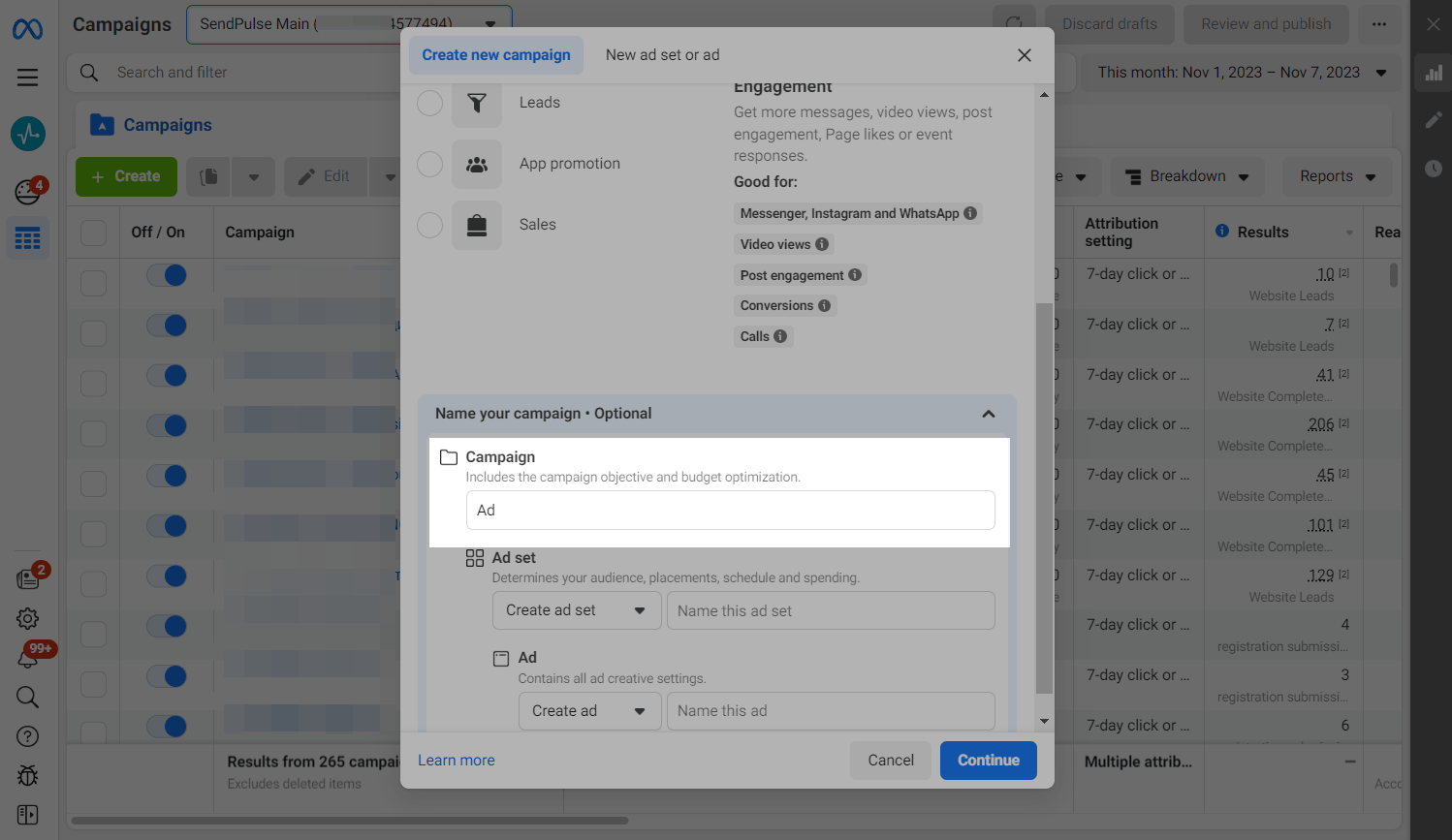
Выберите ручную настройку рекламной кампании и нажмите Продолжить (Continue).

Установите бюджет рекламы
На следующей странице прокрутите вниз и активируйте Оптимизация бюджета кампании. Выберите один из двух вариантов распределения бюджета и укажите сумму.
Дневной бюджет — рекламный алгоритм будет тратить указанную вами сумму за сутки.
Бюджет на весь срок действия — указанная вами сумма будет распределена на весь указанный срок действия.
Читайте подробнее: Об оптимизации бюджета кампании и О дневных бюджетах в Facebook и в статье Оптимизация бюджета таргет-рекламы на нашем блоге.
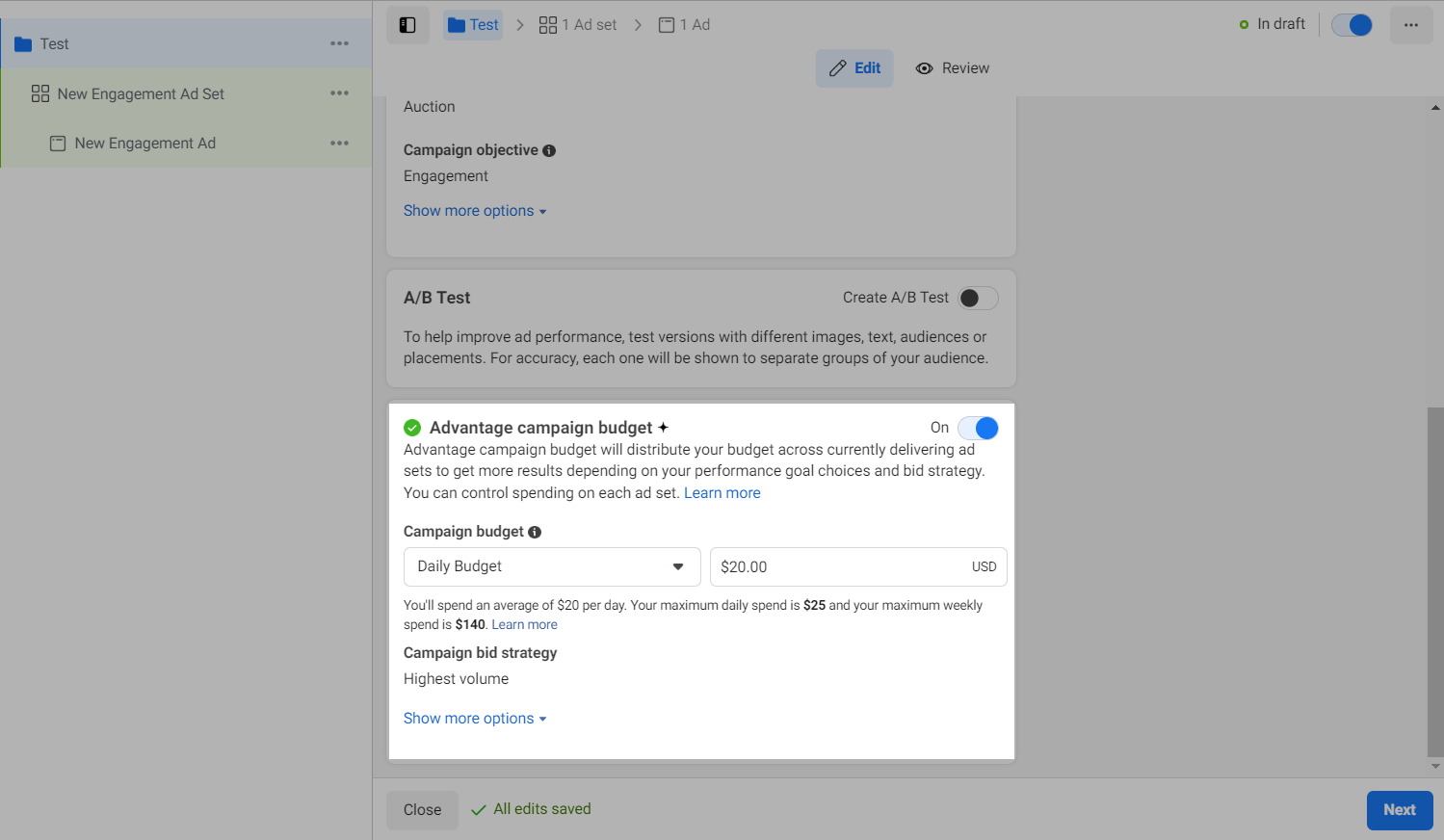
Настройте показ рекламы
Укажите место назначения рекламы
Место назначение определяет, куда переводить пользователя после клика на рекламу для дальнейшего взаимодействия.
Укажите тип рекламы Переход к переписке и выберите место для обмена сообщениями — Messenger apps.
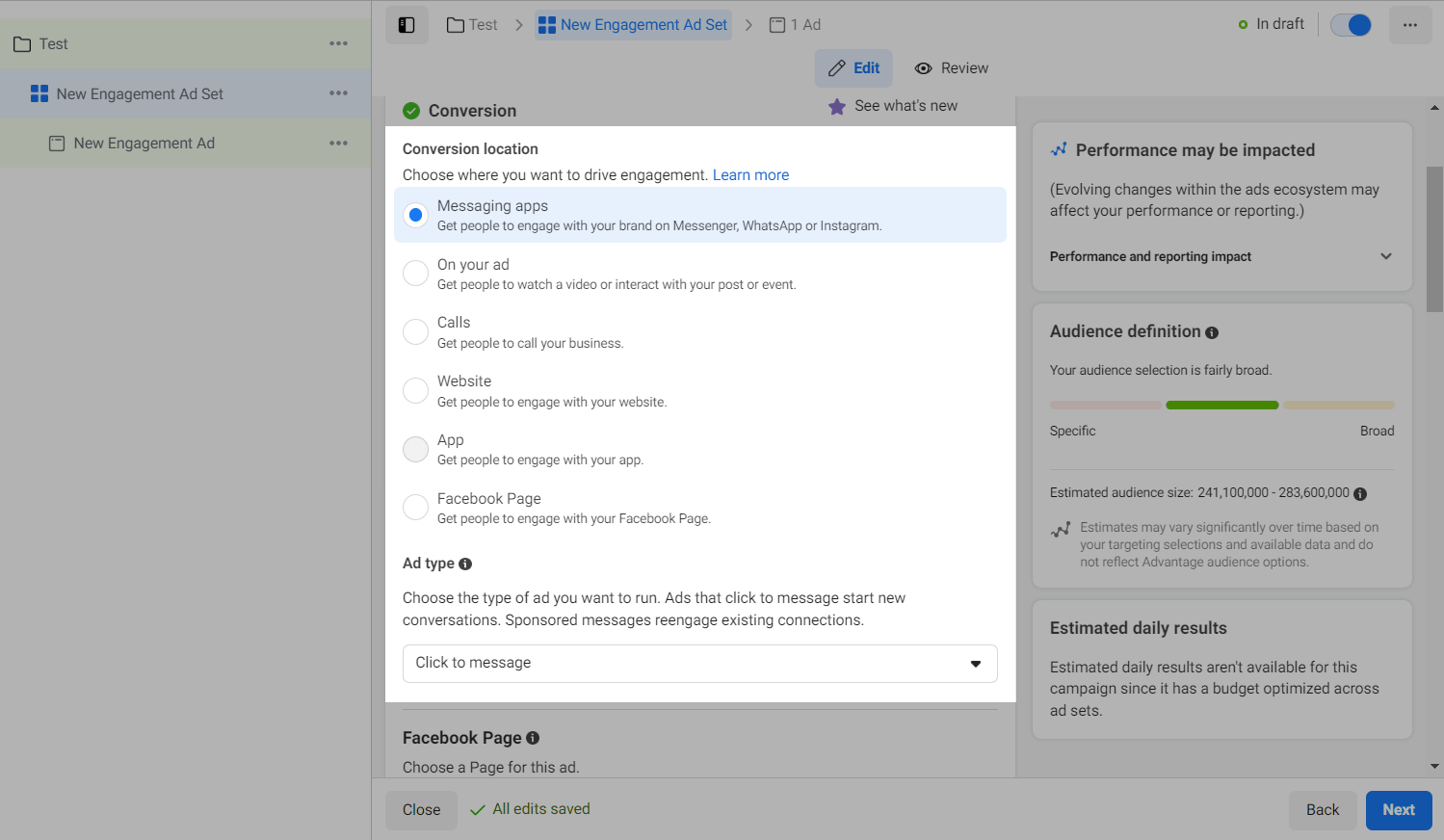
Установите график кампании
Установите дату запуска и окончания работы вашей рекламной кампании.
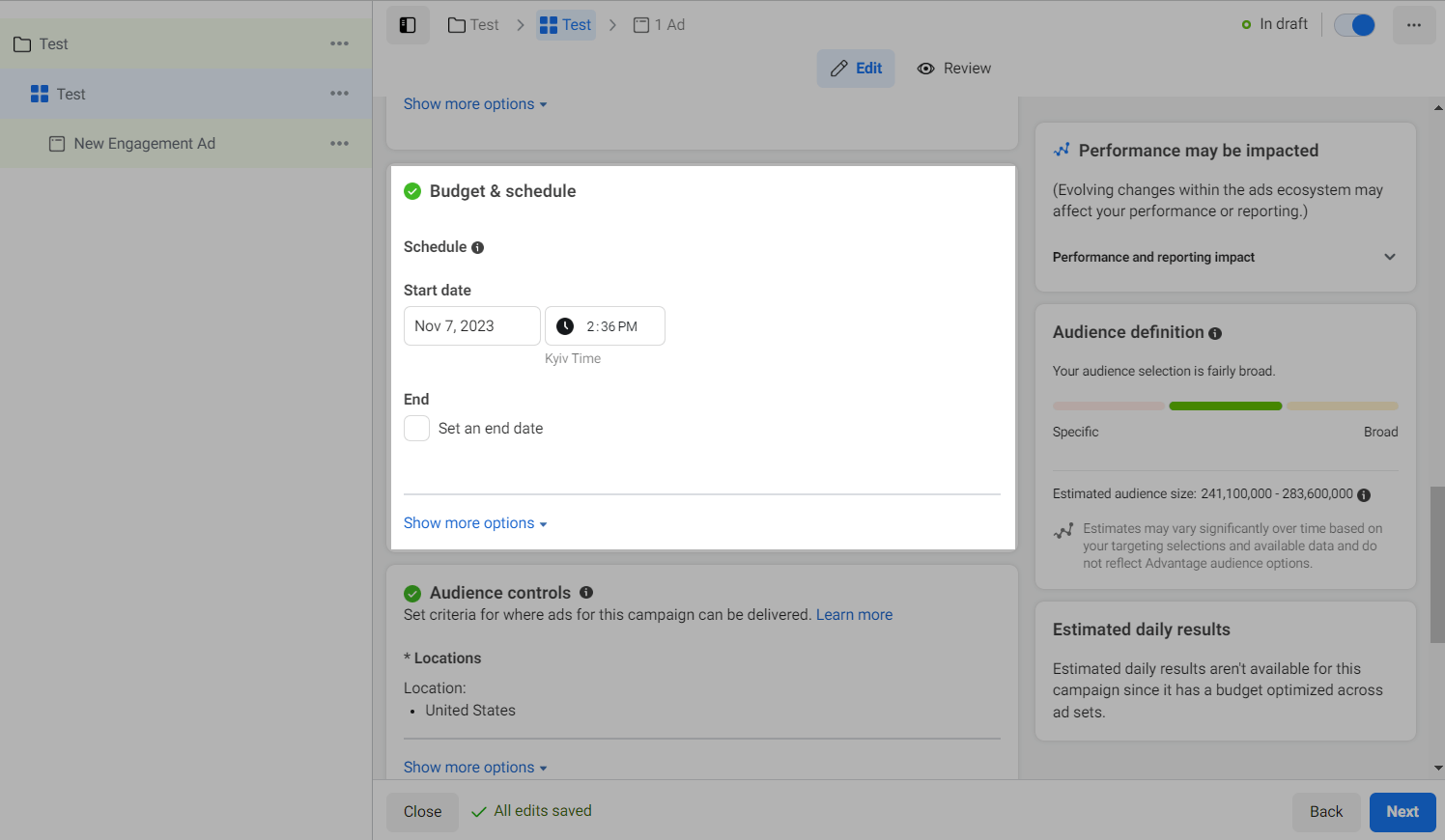
Установите целевую аудиторию
Настройте целевую аудиторию для таргетинга. Установите местоположение, возраст, пол и интересы вашей аудитории или же выберите заранее созданные вами аудитории.
Читайте также детальный гайд по определению таргетинга в Типы аудиторий в настройке таргетированной рекламы.
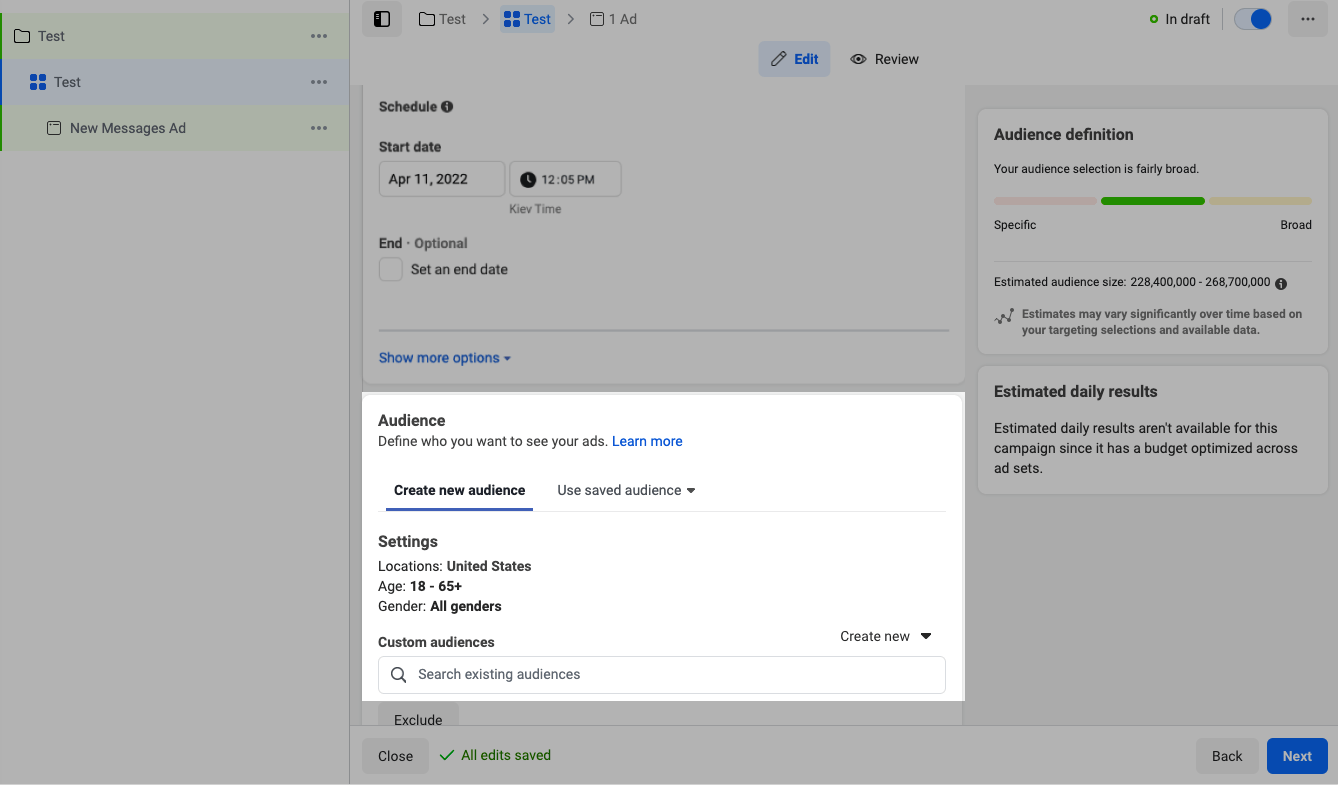
Выберите места размещения рекламы
Место размещение рекламы указывает, где и в каком формате показывать рекламу.
Для показа рекламы в Facebook вы можете выбрать автоматические места размещения, или выбрать вручную.
Рекомендуем оставить автоматический выбор мест размещения. Читайте также про варианты оформления эффективного объявления в Таргетированная реклама и коммуникационная стратегия и Адаптация под плейсменты на нашем блоге.
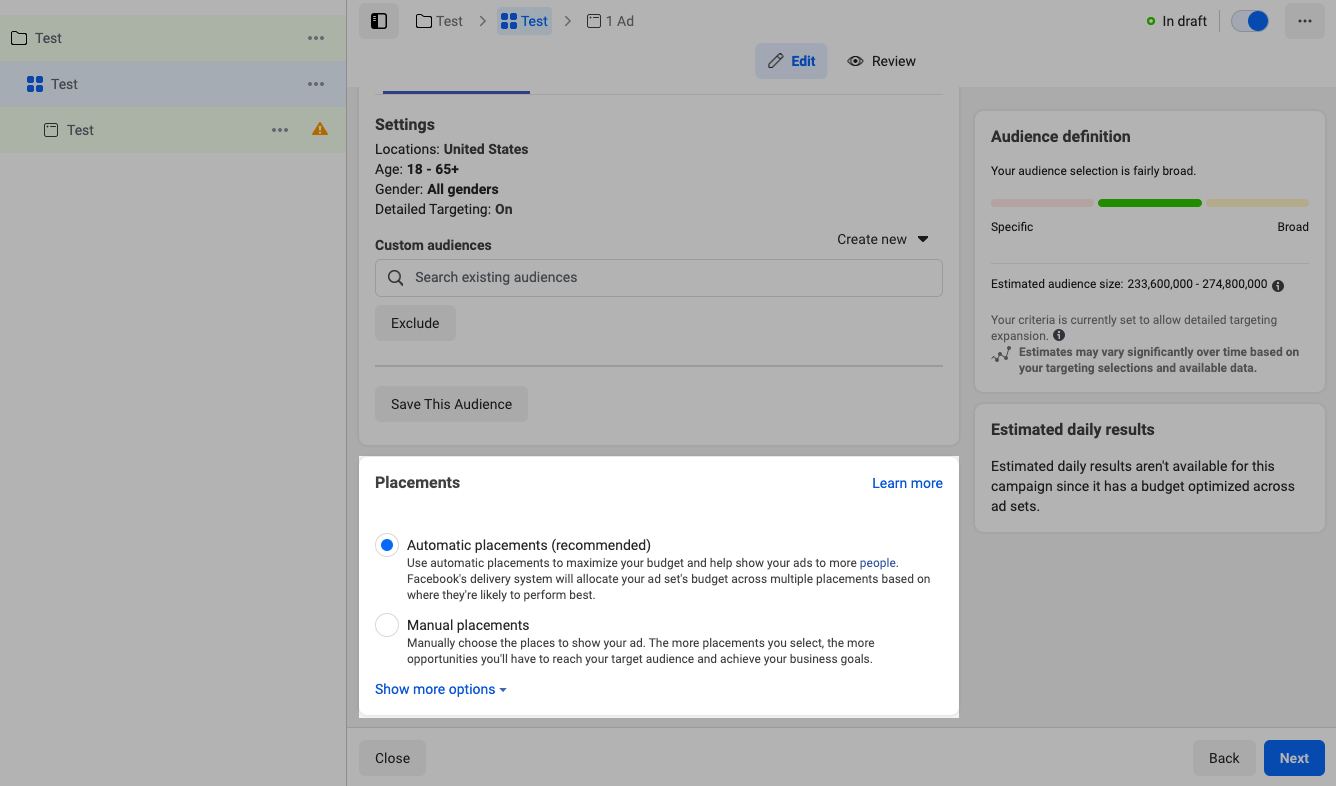
Настройте содержимое рекламы
Выберите формат объявления
Выберите, как будут отображаться ваши объявления — одно изображение или видео, или кольцевая галерея. В нашем примере это Одно изображение или видео.
Более подробно о форматах рекламы можно ознакомится в статьях О рекламе с изображением, О видеорекламе и О рекламе с кольцевой галереей.
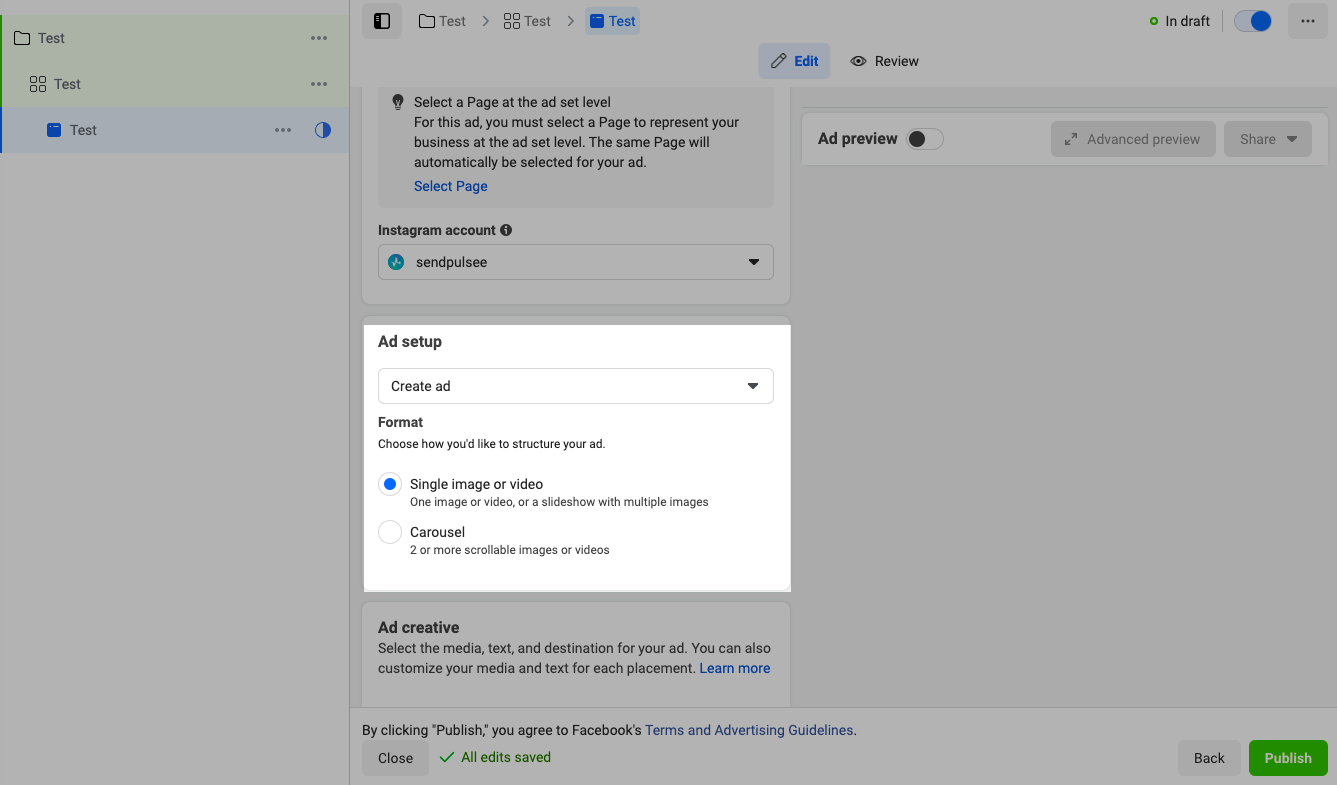
Добавьте медиафайлы
Введите основной текст вашей рекламной кампании, добавьте медиафайлы и выберите призыв к действию.
Читайте статьи О кастомизации креативов для разных мест размещения и Кнопки призыва к действию, доступные для разных целей в Facebook и рекомендации по написанию текста рекламы в Правильный текст на нашем блоге.
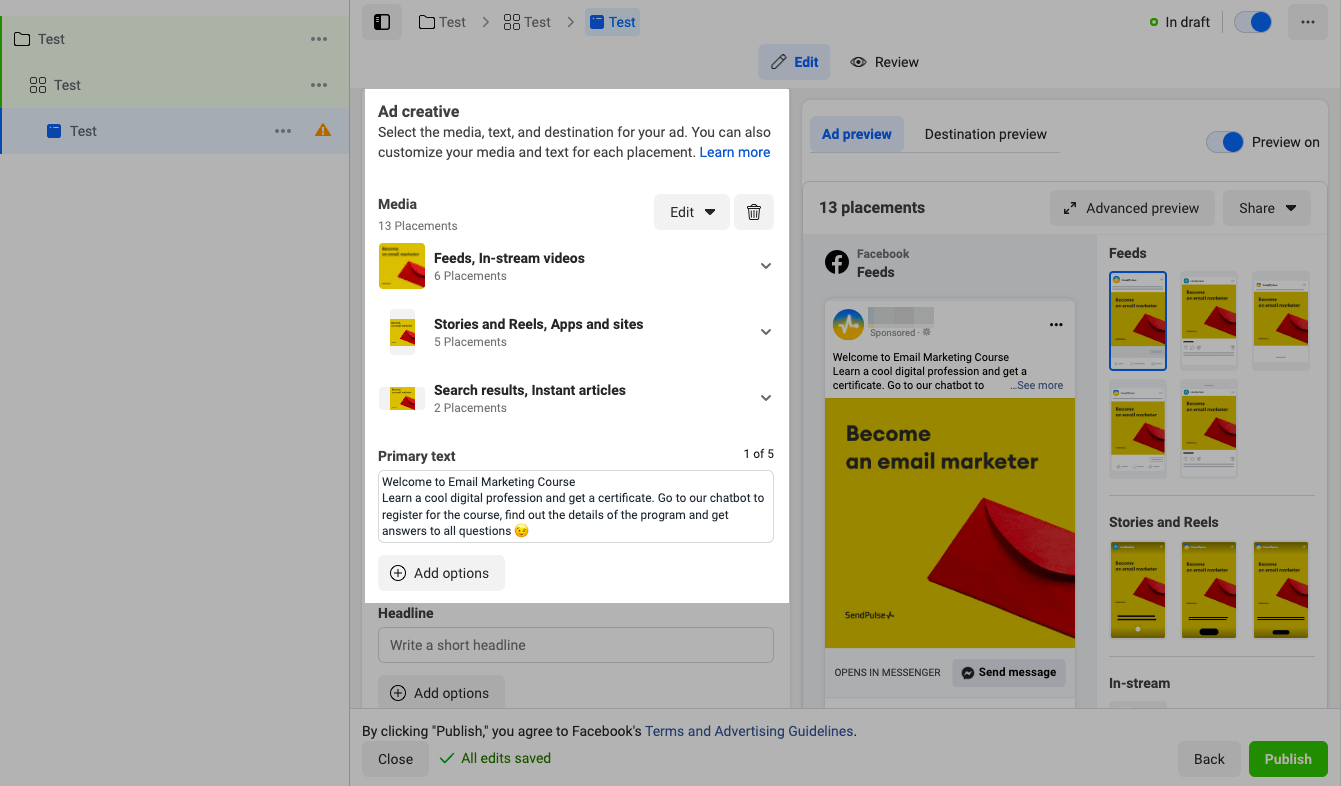
Оптимизируйте изображения под место размещения вашей рекламы. Особое внимание уделите показу в Stories, там изображения отображаются в формате 9:16. Чтобы загрузить новое изображения, нажмите на иконку Карандаша.
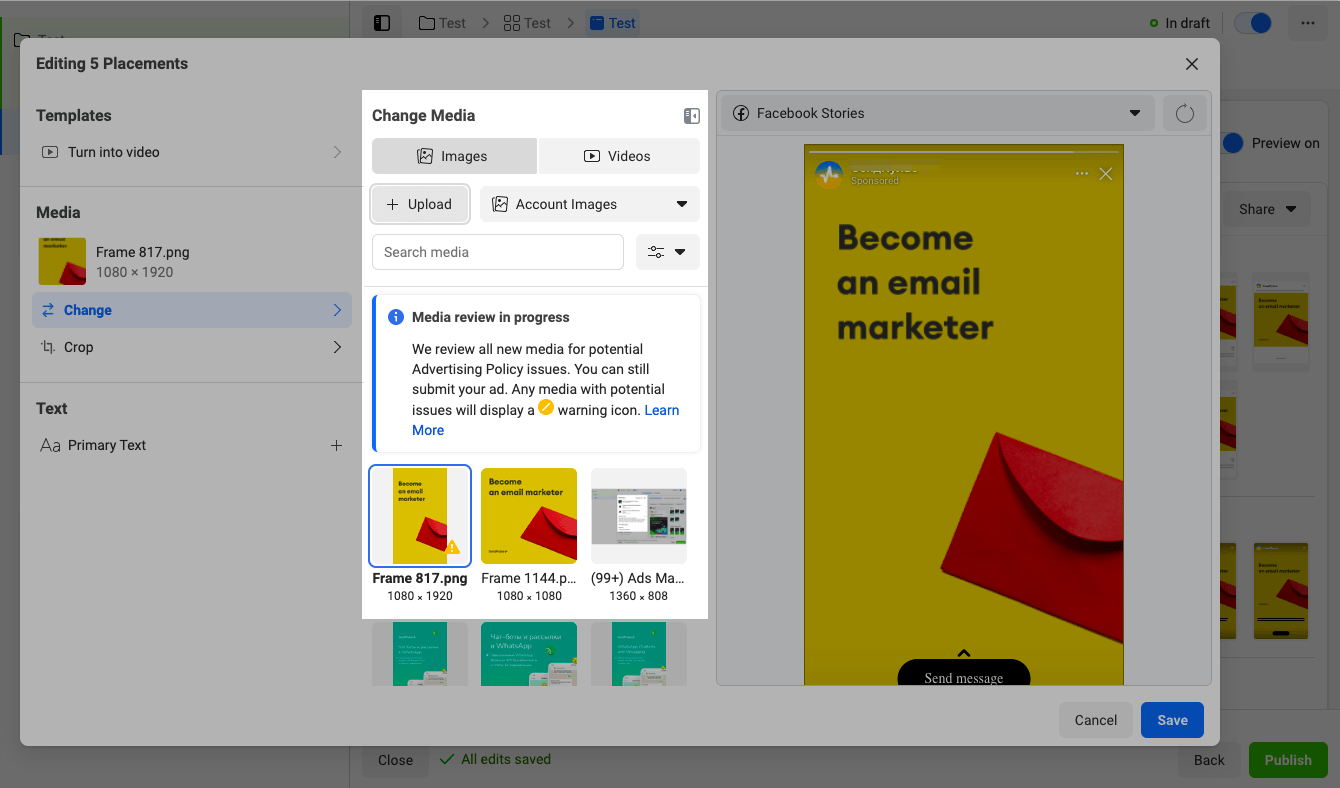
Установите шаблон начала переписки
Чтобы создать шаблон сообщения, которое увидит пользователь после перехода по вашему рекламному объявлению, выберите Начало переписки и нажмите Создать.
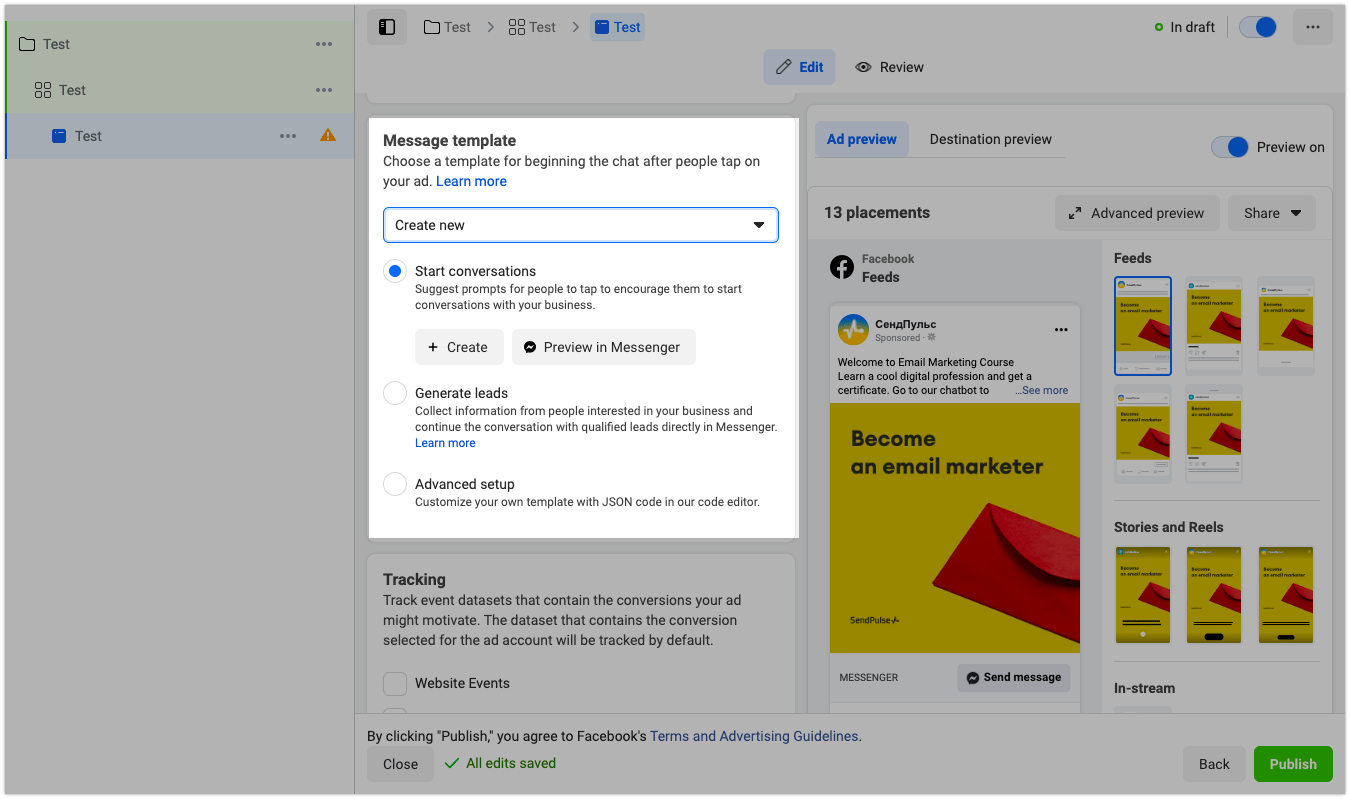
Выберите вид приветственного сообщения: только текст, текст и изображение или текст и видео.
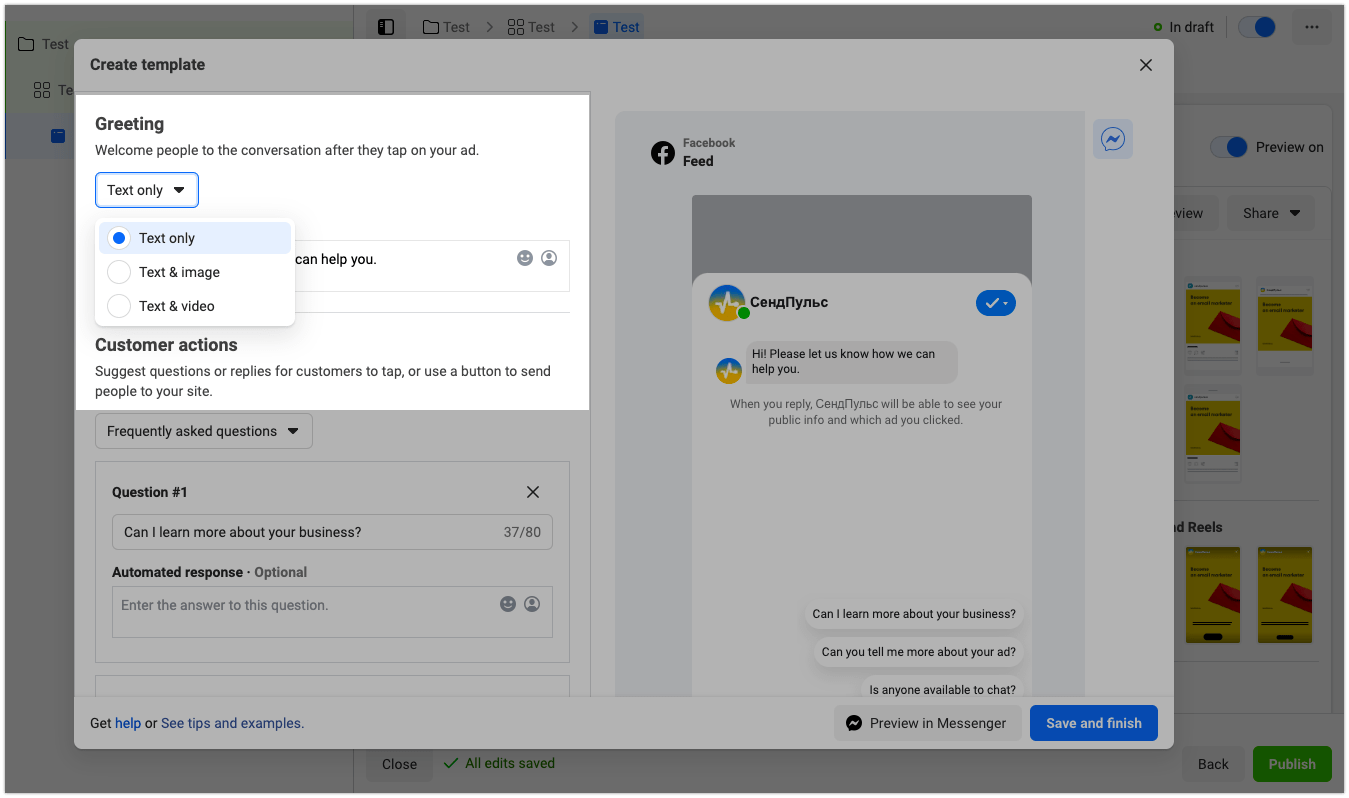
Введите приветственное сообщение и выберите вариант взаимодействия для пользователя: часто задаваемые вопросы, быстрые ответы и кнопки. Рассмотрим детальнее каждый их них.
Часто задаваемые вопросы. Вы можете добавить несколько вопросов до 80 символов. Когда пользователь нажмет на вопрос, команда отправится боту и запустится цепочка.
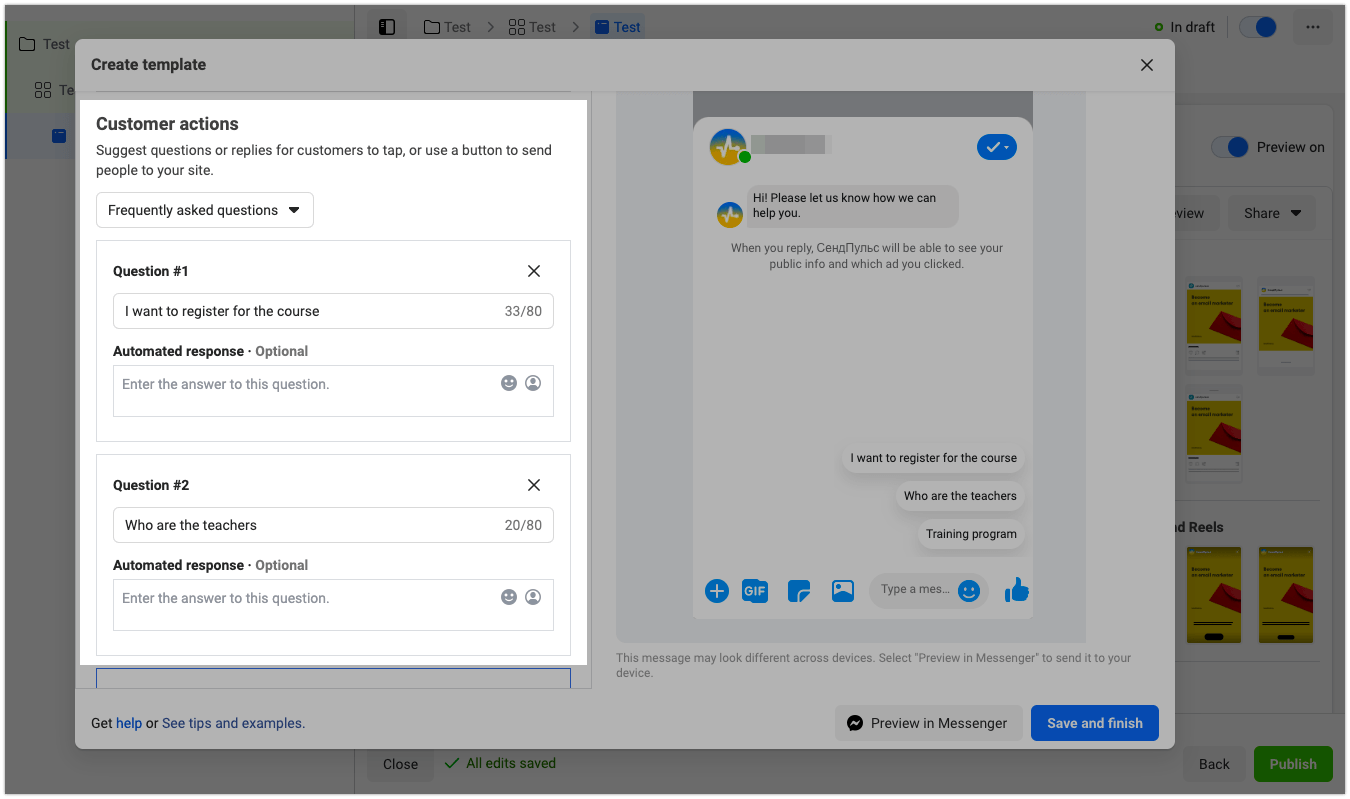
Быстрые ответы. Добавьте несколько ответов до 80 символов и в выпадающем меню ниже выберите Подключить бота. Когда пользователь нажмет на быстрый ответ, команда отправится боту и запустится цепочка.
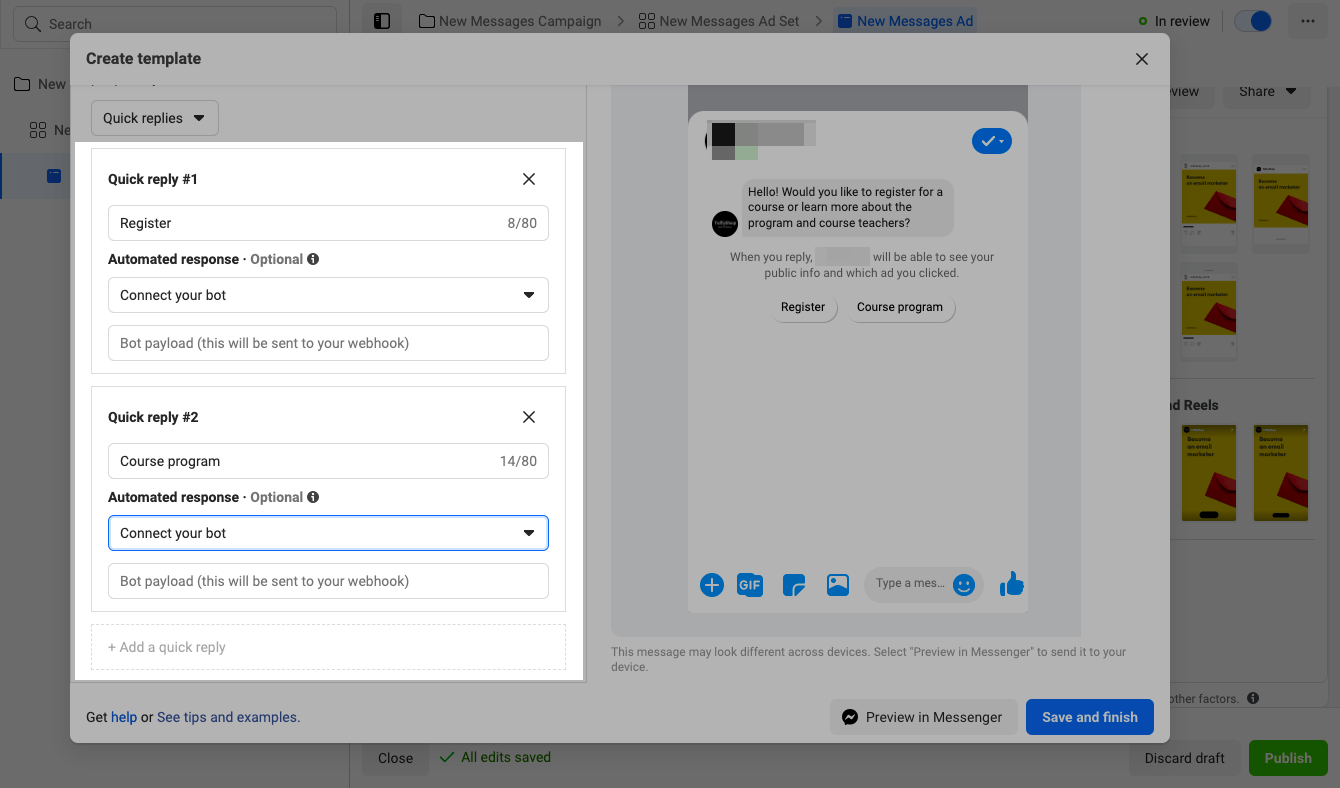
Кнопки. Введите текст для кнопки до 20 символов и в выпадающем меню выберите действие: открыть сайт или чат-бот. Чтобы продолжить коммуникацию в вашем чат-боте, выберите Отправить обратную передачу.
Обратите внимание: чтобы запустить цепочку чат-бота, в названиях часто задаваемых вопросов, быстрых ответов и кнопок должны быть указаны ключевые слова, которые установлены триггером на запуск нужной цепочки в конструкторе вашего чат-бота.

Вы можете настроить отправку цепочки в рекламный кабинет Meta — для этого активируйте в первом сообщении опцию Добавить текущую цепочку в список доступных в вашем Facebook Ads Manager. Тогда в Ads Manager для кампаний типа Click to message она будет доступна для запуска после перехода по рекламе.
Читайте подробнее: Как добавить цепочку в рекламный кабинет Meta.
Чтобы сохранить шаблон, нажмите Сохранить и завершить. Затем нажмите Опубликовать, чтобы запустить рекламную кампанию.
Как пользователь взаимодействует с ботом через рекламу
Когда пользователь увидит рекламу на выбранном месте размещения и нажмет на нее, он увидит установленное содержимое рекламы. После того как пользователь нажмет Отправить сообщение, запустится та цепочка чат-бота, которая непосредственно привязана к указанному триггеру.
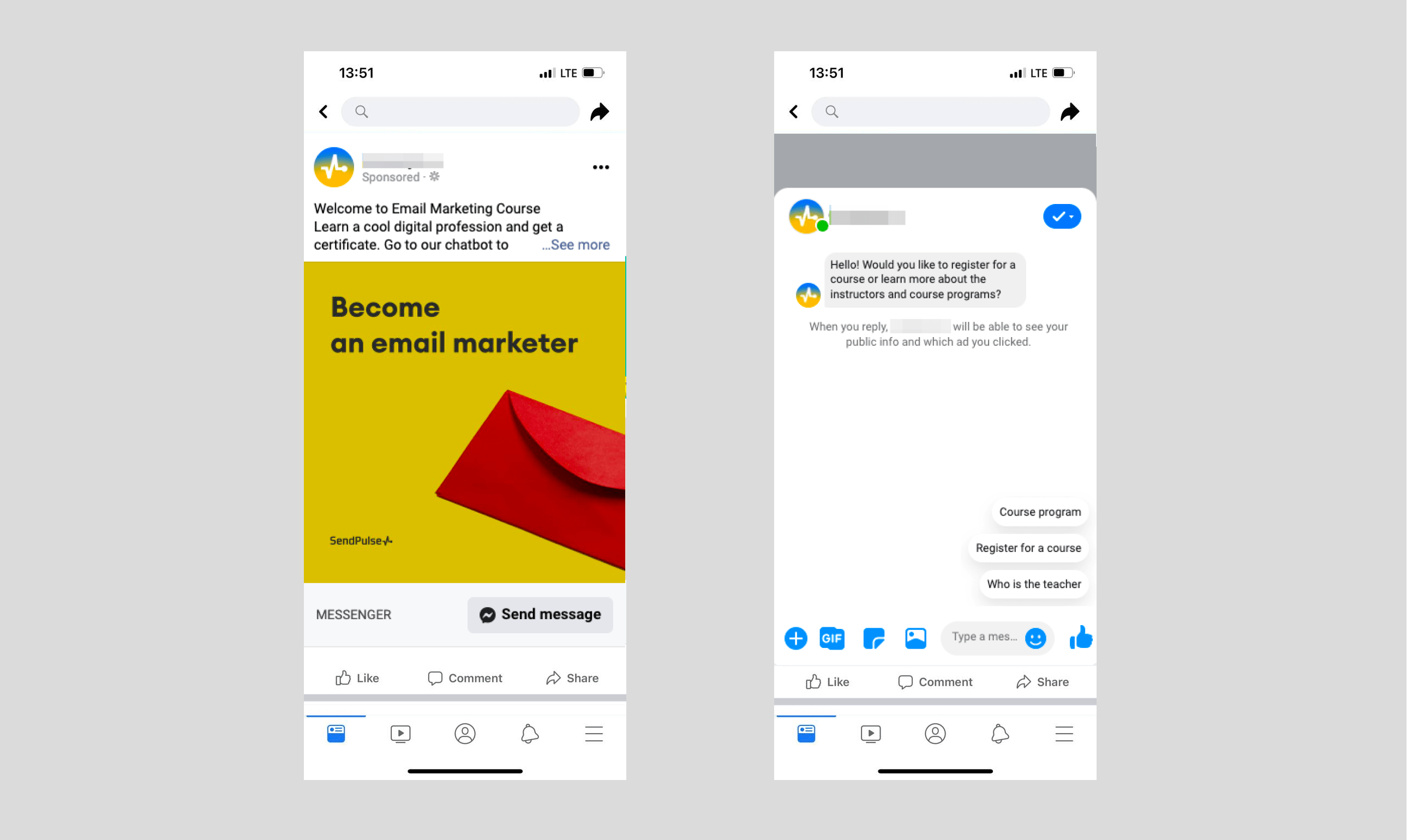
Как отслеживать эффективность рекламы
Перейдите в раздел Кампании и выберите нужную кампанию из списка.
В статистике вы сможете просмотреть результат кампании, охват пользователей, количество показов, цену за результат и потраченную сумму.
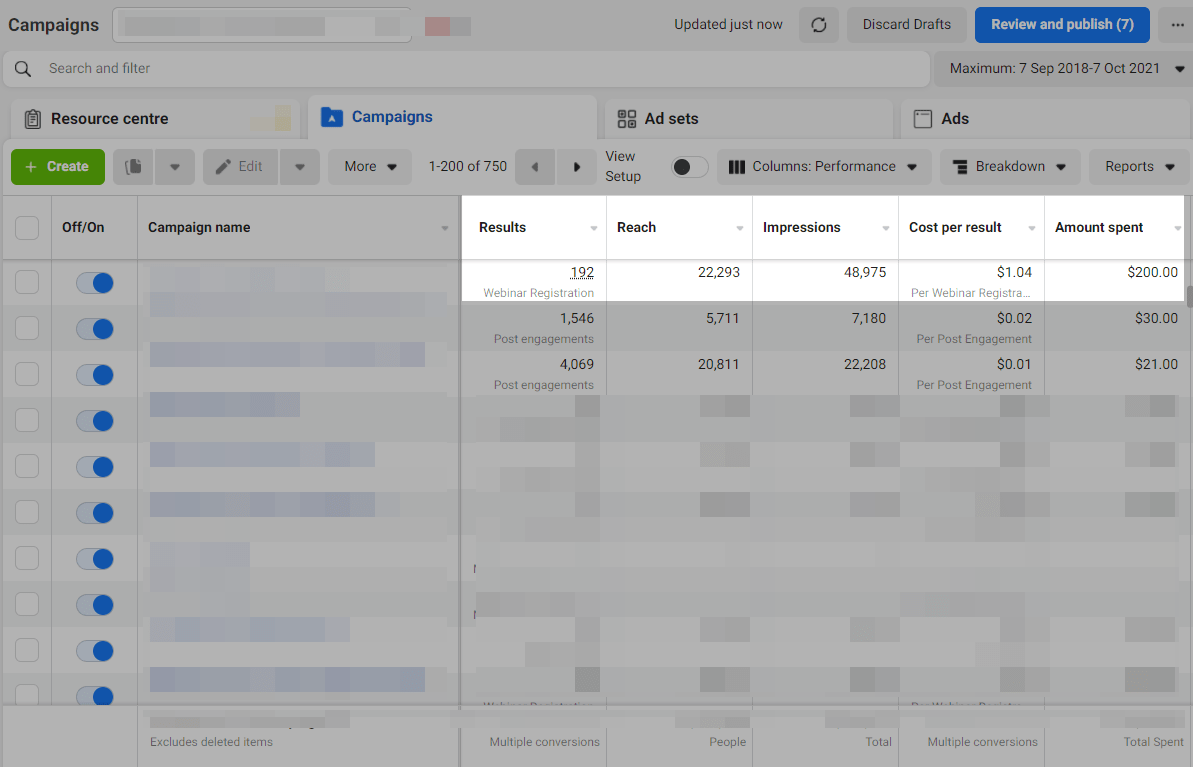
Также вы можете посмотреть статистику по другим метрикам: к примеру, вовлеченность и реакцию пользователей. Нажмите на столбцы и выберите нужную метрику.
Читайте подробнее в статье Как использовать диагностику актуальности рекламы.
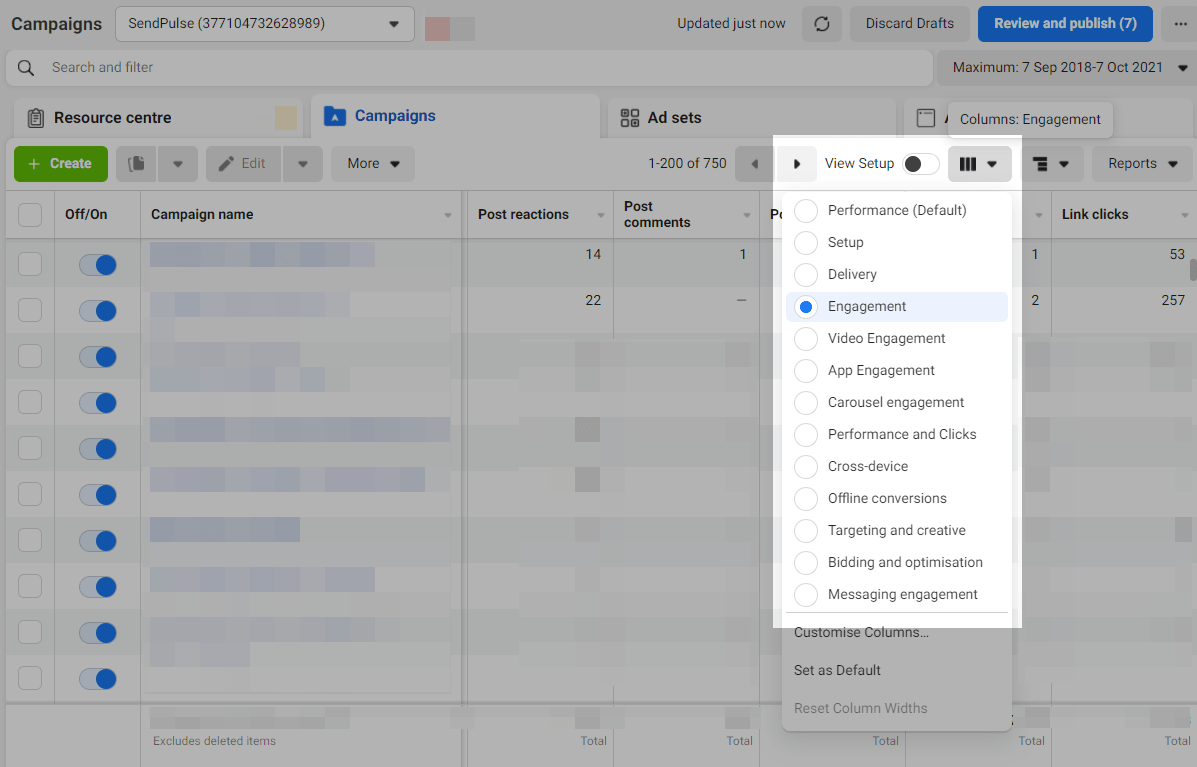
Используйте фильтры, чтобы сегментировать данные в отчетах и более эффективно определять целевые аудитории. Вы можете делать разбивку аудитории по возрастам и анализировать результативность рекламы в зависимости от места размещения.
Обновлено: 28.03.2024
или